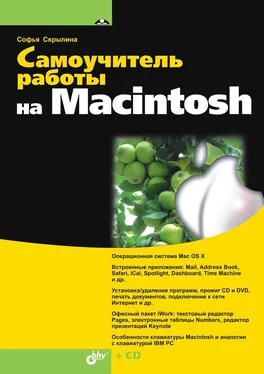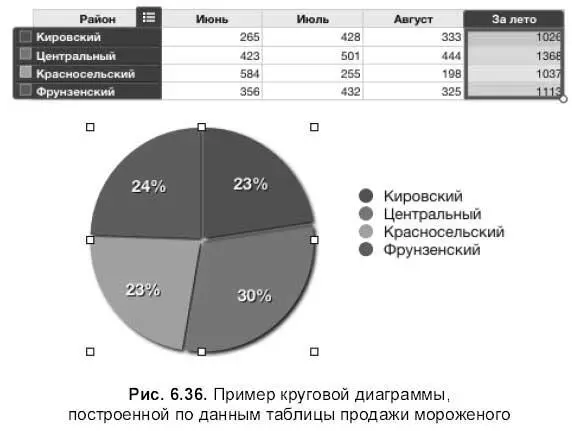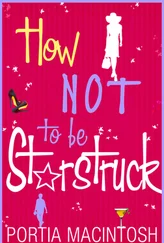□ Для заполнения ячеек Н6:Н13 используются три вложенные друг в друга функции IF (Если). Обратите внимание, т. к. годовые оценки получены в результате округления значений, то в условиях функций IF (Если) должны использоваться знаки неравенства (меньше или больше).
□ Для заполнения ячеек D16:D19 используется функция COUNTIF (СчетЕсли), в качестве диапазона рациональнее использовать ячейки Н6:Н13.
□ Пример выполненного задания находится на втором листе документа: /numbers/work/6.2.7.numbers.
Для выполнения задания нам понадобится материал разд. 5.2.8.
Задание № 1
□ Создать таблицу продажи мороженого по районам (рис. 6.36).
□ Построить круговую диаграмму доли каждого района в общем потреблении мороженого за лето.
□ Добавить после Красносельского данные по василеостровскому району: июнь — 456, июль — 545, август — 402.
□ Проследить, как изменятся данные в таблице и как изменится диаграмма.
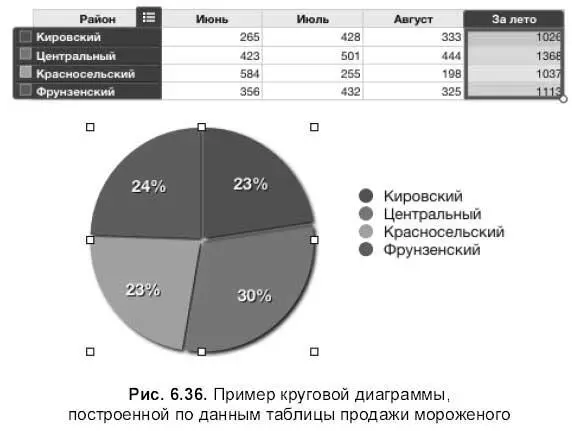
Приступим к выполнению задания.
1. Запустить приложение Numbers. В созданной таблице добавить заголовок-строку и заголовок-столбец. Изменить размер таблицы до пяти столбцов и пяти строк. Ввести в ячейки заголовков наименования месяцев и районов. Остальные ячейки заполнить числовыми значениями (см. рис. 6.36).
2. В ячейки последнего столбца (за лето) ввести формулу, используя функцию SUM (Сумма).
3. Выделить первый столбец (наименования районов) и последний столбец (продажа за лето), удерживая клавишу .
4. Из списка, организованного кнопкой Charts(Диаграммы) на панели инструментов, выбрать один из вариантов круговой диаграммы (на рис. 6.36 выбран плоский вариант).
5. Если построенная диаграмма совпадает с диаграммой на рис. 6.37, то необходимо приложению Numbersуказать на те значения, которые следует использовать в качестве рядов данных. В нашем примере рядами данных должны быть ячейки из первого столбца, а не из последнего, как мы видим на рис. 6.37. Для чего следует произвести щелчок по кнопке, расположенной рядом с последним столбцом:

6. В окне инспектора на вкладке Chart(Диаграмма) в опции Series(Ряд) произвести следующие настройки:
• если секторы круга не подписаны в процентах, то из списка Data Point Setting(Параметры точек данных) выбрать пункт Show Pie Values as Percentages(Показать значения диаграммы в процентах);
• для отделения секторов друг от друга необходимо предварительно выделить каждый сектор, удерживая клавишу , затем переместить ползунок Explode(Разрыв) на необходимое расстояние;
• для поворота диаграммы относительно ее центра используется колесико или текстовое поле Rotation Angle(Угол поворота);
• чтобы оттенить части диаграммы, из списка Shadow(Тень) необходимо выбрать пункт Group(Группа).
7. В таблице добавить новую строку после данных по Красносельскому району (четвертая строка). Для этого: выделить ячейку, содержащую слово «Красносельский», навести указатель мыши на заголовок четвертой строки, нажав на появившуюся стрелку, выбрать из выпадающего меню пункт Add Row Below(Добавить строку ниже). Обратите внимание, создание новой строки сопровождается добавлением нового ряда в легенде.
8. Ввести данные по василеостровскому району: июнь — 456, июль — 545, август — 402. Обратите внимание, подсчет суммы за лето ведется автоматически и при вводе каждого следующего числового значения график диаграммы автоматически меняется.
9. Сохранить файл в папке Документы под именем диаграммы. numbers. Пример выполненного задания находится на первом листе документа: /numbers/examples/6.2.8.numbers.

Задание № 2
Построить объемный вариант столбцовой диаграммы успеваемости учащихся школ по дисциплинам, используя данные таблицы (рис. 6.38).
1. В файле диаграммы. numbers создать новый лист, в появившейся таблице добавить два заголовка: верхнюю строку и первый столбец. Уменьшить число столбцов и строк до четырех. Заполнить таблицу соответствующими значениями (рис. 6.38).
Читать дальше
Конец ознакомительного отрывка
Купить книгу